文章目录
- 1:下载原版win10光盘映像文件
- 2:顺利进入安装向导,检查安装环境
- 3.为了加快安装进度,建议不更新,如需要以后再进行设置
- 4.选择自己需要安装的版本(一般为专业版)
- 5.强迫接受的许可条款
- 6.看个人需要选择是否保留个人文件安装
- 7.确认无误后选择”安装”
- 8.开始安装系统,期间会进行多次的重启,请耐心等待
- 9.国家默认即可
- 10.可选择微软拼音或微软五笔输入法
- 11.后面看自己的选择了就不多说了!
- 12.最后,成功
1:下载原版win10光盘映像文件
链接:https://pan.baidu/s/1ltgiPbBvETyQ_puy9Mf1hQ
提取码:o53p
复制这段内容后打开百度网盘手机App,操作更方便哦
注: 使用解压工具把win10原版镜像文件解压到C盘之外的分区,比如D盘。然后打开文件夹点击setup.exe
2:顺利进入安装向导,检查安装环境
3.为了加快安装进度,建议不更新,如需要以后再进行设置
4.选择自己需要安装的版本(一般为专业版)
5.强迫接受的许可条款
6.看个人需要选择是否保留个人文件安装
注:这了要保存的文件就是c盘的,一般选择无(都重装系统了!)。
7.确认无误后选择”安装”
8.开始安装系统,期间会进行多次的重启,请耐心等待
9.国家默认即可
10.可选择微软拼音或微软五笔输入法
11.后面看自己的选择了就不多说了!
12.最后,成功
注:最后,我们可以把常用图标调出来。在桌面右键>个性化>主题>桌面图标设置, 然后勾选你所需要显示的图标即可
查看系统激活情况。右键此电脑>属性查看(你可以使用密钥或第三方KMS激活,具体请百度一下)
这里激活如果网上找不到,可以去某宝–几元一个。
参考链接:
https://mp.weixin.qq/s/qz5JYJpas78s07JsodNGjQ
更多推荐
windows重装系统简易版--不需要u盘







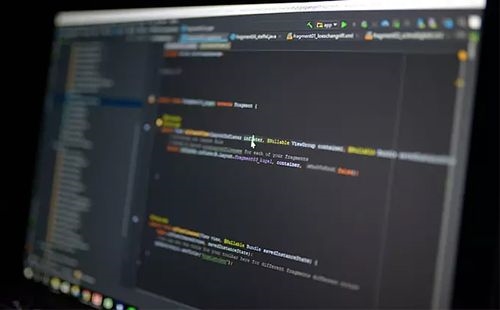
发布评论